win10 1803专业版更新错误:0xc1900201 的解决方法:
随着 Win10 Creators Update(1703)的发布,微软提供了一个名为 mbr2gpt.exe 的命令行工具,用于将MBR无损转换为GPT格式。
1、首先以管理员身份运行命令提示符,输入以下命令:
mbr2gpt/validate /allowfullos 然后回车
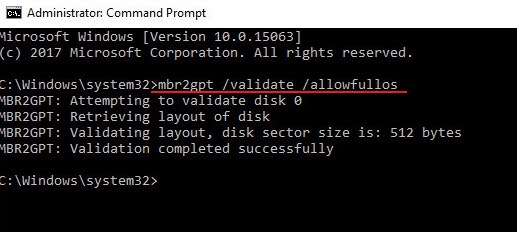
2、对于只有一块硬盘的机器,可以直接输入 mbr2gpt /convert/allowfullos 开始转换(在操作系统下运行,仍需添加 allowfullos 参数,否则会报错!)
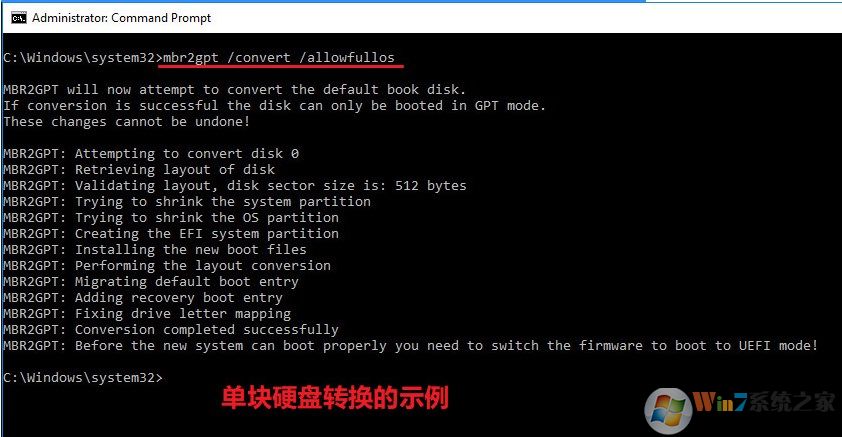
注:若机器有多块硬盘,请先用 diskpart 工具中的 list disk 选项确认要转换的硬盘的编号,然后添加 /disk:[DiskNumber] 参数指定硬盘。
3、在本例中是 disk 0,所以输入 mbr2gpt /convert/disk:0 /allowfullos 如下图:
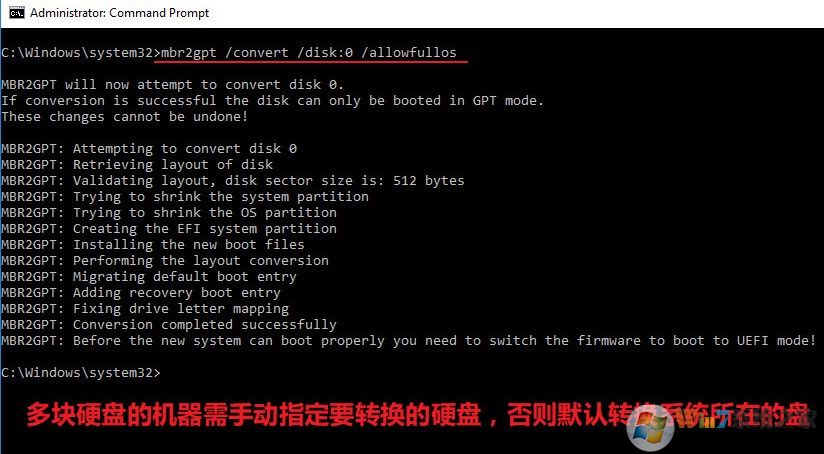
4、转换过程中会自动创建 UEFI + GPT 引导模式所需的 EFI 分区。
在转换成功完成后,工具会提示将 BIOS 由 Legacy 模式切换为 UEFI 模式,否则重启后系统无法引导!这一步非常重要,切记!
保存后重新开启虚拟机,已经可以顺利引导了,进入系统后,再次使用 diskpart 验证,发现已经是 GPT分区。
通过上述步骤进行磁盘格式转换之后再次进行更新即可正常更新!